首页 / 教程
wps让饼状图显示百分比 | WPS表格制作饼状图做带百分比例的双饼图
2022-12-31 23:48:00

1.WPS表格怎么制作饼状图如何做带百分比例的双饼图
1、先利用WPS表格制作一个二维表,列上依次为“顾客类型”、“人数”、“比例”,行上为A-J。
如图:2、菜单“插入图表。”,打开“图表类型对话框”。
单击“饼图”,打开饼图样式;3、选择一种样式单击,打开“配色方案”,选择一种配色方案,单击“下一步”4、选择数据区域,一般默认即可,如果不符合自己需要,也可人工选择。单击“下一步”5、此时图表大样会显示在右边的方框里,此时可以重命名图表名称6、单击“完成”。
如果还需要显示每部分的人数和比例,可在任意图块上右键,选择“数据系列格式”,打开对话框,在“数据标志”中,选中“值”和“百分比”。 7、最后效果:8、图表中各项目块可进行拖动。
如果是在WPS文字中使用图表,可利用“插入图表”功能,WPS文字会调用WPS表格生成图表,生成的图表会自动插入WPS文档中。
2.如何在饼状图插入百分比.意思是让百分比的数字显示在饼状图上面
工具/原料
excel2003 电脑
方法/步骤
1、首先,打开需要编辑的数据。
2、选中单元格数据,点击“插入”,点击“饼图”图标,弹出选项,选择第一种。
3、即可自动生成饼图,点击饼图右上角的“图表元素”,勾选“数据标签”,饼图上出现数字。
4、右击饼图上的数字,右击鼠标,点击“设置数据标签格式”。
5、右侧弹出的对话框,勾选“类别名称”、“百分比”、“显示引导线”这三项。
6、饼图上出现类别和百分比。
最新内容
| 手机 |
相关内容

WPS文字设置章节 | WPS文字插入目
WPS文字设置章节 【WPS文字插入目录】,文字,自动生成目录,怎么设置,设置,操作方法,选择,1.WPS文字怎么插入目录以WPS 2019版本为例1
wps中分章节插入页眉 | WPS从第四
wps中分章节插入页眉 【WPS从第四页开始插页眉】,页眉,第四,插入,教程,中分,正文,1.WPS怎么从第四页开始插页眉1、首先将光标定位到
录音插入在wps中 | 在wps中插入音
录音插入在wps中 【在wps中插入音频】,插入,音频,怎样插入,音频文件,录音,文字,1.在wps中怎样插入音频1、打开WPS演示,如果电脑中还
wpsh5里面插入链接 | wps超链接做w
wpsh5里面插入链接 【wps超链接做wps用超链接】,超链接,文档,链接,插入,怎么用,输入,1.wps超链接怎么做 wps怎么用超链接在wps中创
wps中的形状连接 | wps文字插入图
wps中的形状连接 【wps文字插入图形】,图形,文字,插入,教程,连接,点击,1.wps文字如何插入图形在“插入”选项中找到“形状”图标,点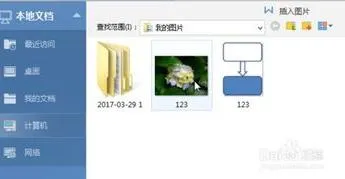
wps在上加玻璃 | WPS中将插入的背
wps在上加玻璃 【WPS中将插入的背景变成透明的】,透明,插入,怎么在,添加图片,照片,教程,1.WPS中如何将插入的图片背景变成透明的1、
wps插入圆形脚注和尾注 | wps脚注
wps插入圆形脚注和尾注 【wps脚注加圆圈】,插入,脚注和尾注,注释,编号,教程,对话框,1.wps脚注怎么加圆圈wps在文中加注释:1、将光标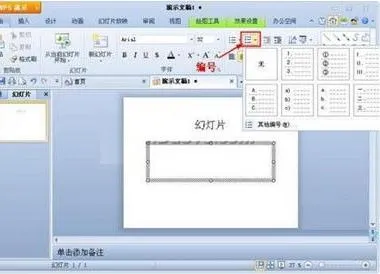
wps插入project | 甘特图用wps做啊
wps插入project 【甘特图用wps做啊】,导入,甘特图,插入,表格,向导,设置,1.甘特图用wps怎么做啊1、先将excel表格中的数据单元格中的












